Quando si installano nuovi programmi in ambiente Windows questi vengono normalmente caricati nelle cartelle %programfiles% e %programfiles(x86)% (di solito C:\Program Files e C:\Program files (x86)), utilizzate rispettivamente nel caso di programmi a 64 o 32 bit.
In alcune situazioni può risultare utile non installare i programmi Windows e le applicazioni Windows Store nell’unità principale ma caricarle altrove. Nel caso dei programmi tradizionali dotati di procedura d’installazione, durante il setup è possibile modificare la cartella proposta di default.
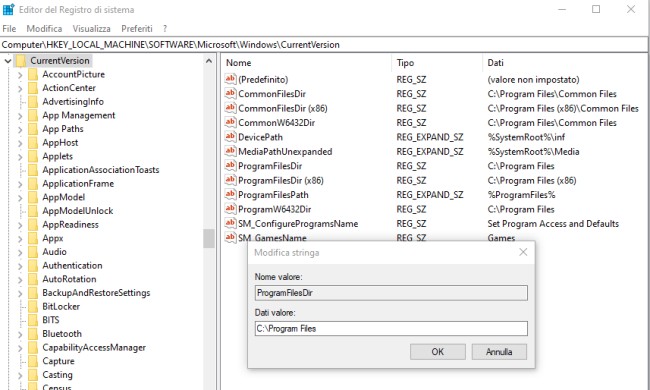
Per fare in modo che Windows proponga in modo predefinito una cartella diversa da Program files, si può premere la combinazione di tasti Windows+R, scrivere regedit quindi portarsi in corrispondenza della chiave HKEY_LOCAL_MACHINE\SOFTWARE\Microsoft\Windows\CurrentVersion. Nel pannello di destra, si dovrà fare doppio clic dapprima sulla stringa ProgramFilesDir quindi su ProgramFilesDir (x86): modificando il contenuto del campo Dati valore, si potranno alterare i percorsi di default che verranno automaticamente presentati durante l’installazione dei vari programmi.
Nel caso in cui si dovessero spostare programmi già installati in Windows è possibile seguire la procedura descritta nell’articolo Come spostare i programmi da C: a D: o ad altre unità.
Si tratta di un meccanismo utile allorquando il sistema operativo e le applicazioni principali fossero installate su un’unità a stato solido (SSD) di ridotte dimensioni e lo spazio iniziasse a scarseggiare. Alcuni programmi possono occupare decine di gigabyte di spazio e lo spostamento in un’altra unità appare spesso l’unica soluzione per evitare di esaurire lo spazio disponibile sull’unità principale.
La procedura che abbiamo presentato poggia sull’utilizzo dei link simbolici: si creeranno dei “puntatori” sul file system dell’unità principale che fanno riferimento ai file spostati altrove. In questo modo non bisognerà modificare alcun percorso (anche a livello di registro di sistema) e i programmi trasferiti su un’altra unità funzioneranno senza evidenziare alcun problema (“agli occhi” del sistema operativo essi saranno sempre posizionati nelle locazioni di memoria originali).
Come spostare le app di Windows 10 in stile Windows Store
Windows 10 dispone di una funzionalità integrata, prerogativa del più recente sistema operativo Microsoft, che permette di indicare in quale locazione di memoria salvare le nuove applicazioni via a via installate.
Per procedere in tal senso basta scrivere Impostazioni di archiviazione nella casella di ricerca di Windows 10 quindi selezionare Mostra il percorso di salvataggio dei nuovi contenuti nella parte inferiore della schermata.

Digitando invece App e funzionalità nella casella di ricerca di Windows 10 si può accedere alla lista delle app e dei programmi installati.
Per le applicazioni Windows Store (che non siano tra quelle preinstallate con Windows 10), il sistema operativo mostrerà il pulsante Sposta.
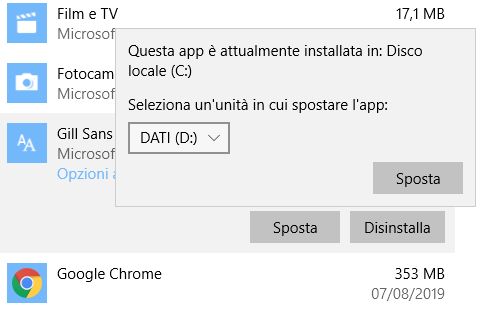
Prima di spostare indiscriminatamente le app e i programmi installati, suggeriamo di definire un piano dettagliato per la migrazione. Trasferendo le app una dopo l’altra potrebbe ingenerare confusione.
Inoltre, le applicazioni che si eseguono con maggior frequenze e che devono essere eseguite rapidamente dovrebbero preferibilmente rimanere su un’unità veloce qual è un SSD.
Suggeriamo anche la lettura dell’articolo Portable apps: come rendere portabile un programma, utilizzabile senza installazione.
/https://www.ilsoftware.it/app/uploads/2023/05/img_19792.jpg)
/https://www.ilsoftware.it/app/uploads/2025/04/recall-windows-11-seconda-versione.jpg)
/https://www.ilsoftware.it/app/uploads/2025/04/wp_drafter_475972.jpg)
/https://www.ilsoftware.it/app/uploads/2024/10/flyby11-forza-aggiornamento-windows-11.jpg)
/https://www.ilsoftware.it/app/uploads/2025/04/enclavi-vbs-windows.jpg)